Минимальные системные требованияПрежде всего, убедитесь, что Ваш компьютер соответствует минимальным требованиям: - Процессор: 1 GHz, 32-разрядный или 64-разрядный
- Оперативная память: 1 GB (32-bit) / 2 GB (64-bit)
- Свободное дисковое пространство: 16 GB (32-bit) / 20 GB (64-bit)
- Видеоадаптер: поддержка графики DirectX 9, 128 MB памяти (для включения темы Aero)
- Устройство чтения и записи DVD-дисков / USB Flash
- Подключение к Интернету (для загрузки обновлений)
Подготовка носителяЕсли у Вас есть диск с Windows 7 - переходите к следующему пункту. В случае, если Вы скачали образ ОС - читайте дальше. Установку можно производить: Запись образа на USB Flash (флешку)Для записи предлагаю использовать программу UltraISO или любую другую, на Ваш вкус. На примере UltraISO: Скачиваем дистрибутив, устанавливаем, запускаем, нажимаем "Открыть" и указываем путь к образу: 
Выбираем "Самозагрузка" ---> "Записать образ Жесткого диска": 
Выбираем метод записи - "USB-HDD+" и нажимаем "Записать": 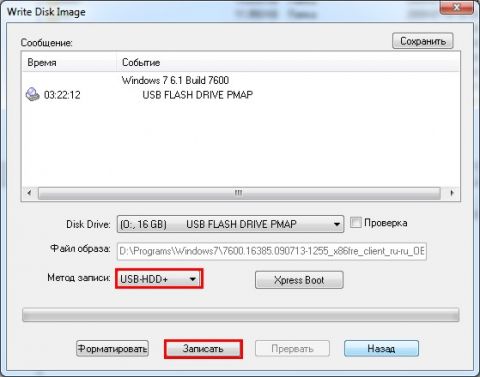
Запись образа на DVD-дискДля записи предлагаю использовать программу ImgBurn (очень простая, разберётся даже ребёнок).
Скачиваем дистрибутив, устанавливаем и запускаем:
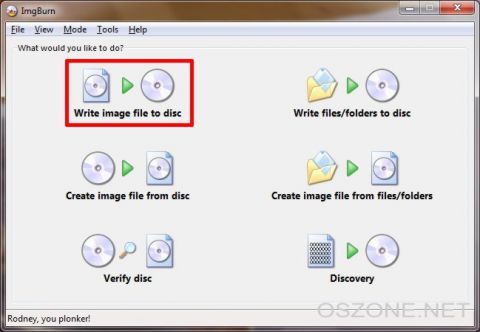
Увеличить рисунок
Указываем путь к образу и DVD-рекордер:
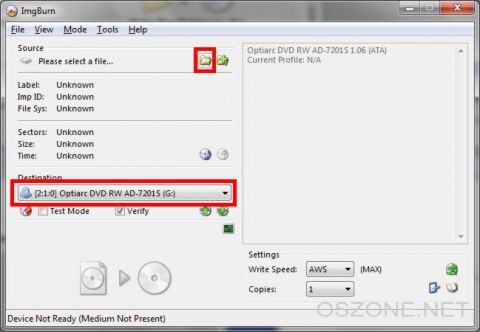
Увеличить рисунок
Вставляем чистый DVD-диск и нажимаем:

Увеличить рисунок
Подготовка раздела жёсткого диска (HDD), в который будет производиться установкаЖелательно перенести с него всю важную информацию и отформатировать (можно в процессе установки). Чтобы не запутаться, можно установить заранее метку тома: 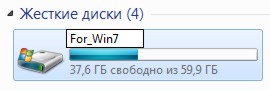
Выставляем загрузку в BIOSДля входа в BIOS нажмите клавишу Delete (Del) или F2, F1, F10, F8 (зависит от модели материнской платы) на клавиатуре в самом начале загрузки компьютера: 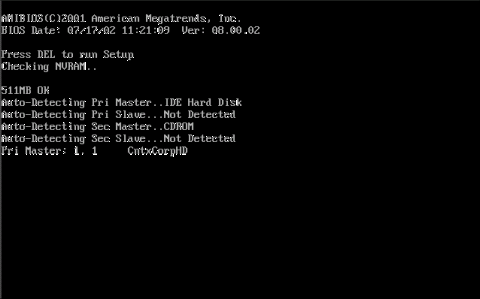
Увеличить рисунок
Для навигации по BIOS используйте стрелки на клавиатуре, клавишу Enter и +\-? : 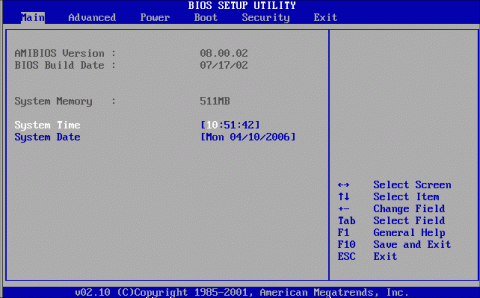
Увеличить рисунок
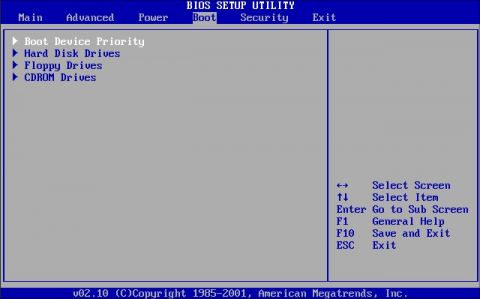
Увеличить рисунок
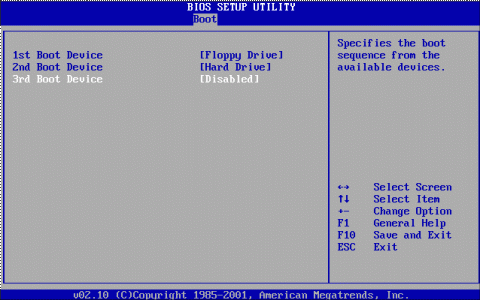
Увеличить рисунок
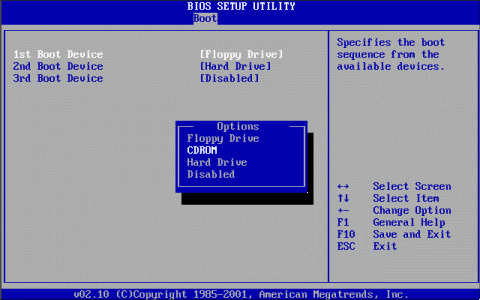
Увеличить рисунок
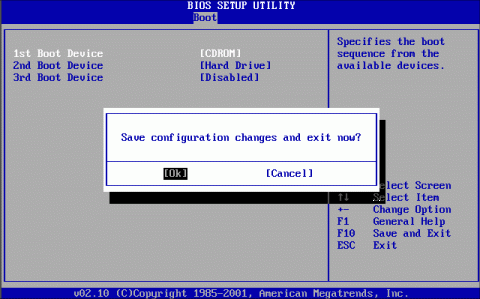
Увеличить рисунок
Или: 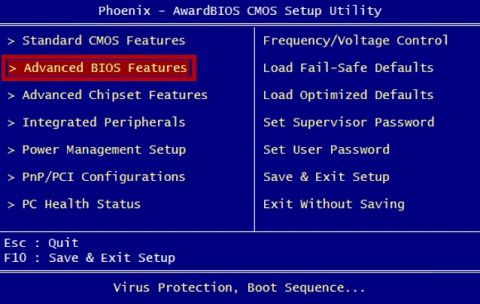
Увеличить рисунок
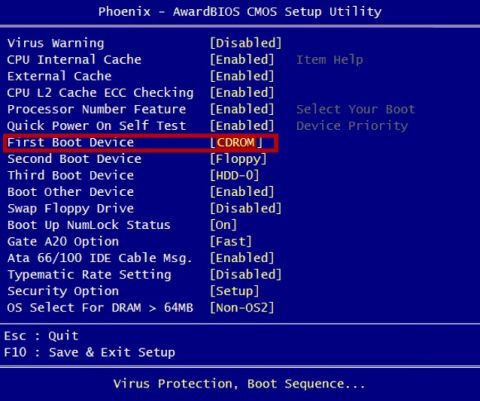
Увеличить рисунок
Более точно, о том, как выставить загрузку с CD-ROM или USB Flash в BIOS компьютера, читайте в инструкции к своей материнской плате. УстановкаВставьте DVD-диск или флешку (если Вы подготовили её). Если DVD-диск записан корректно и приоритет загрузки выставлен правильно, появится данное приглашение (надо нажать любую клавишу, пока оно на экране): Делается это только 1 раз, перед началом установки, в процессе установки просто ждём 5 секунд и установка продолжится автоматически.
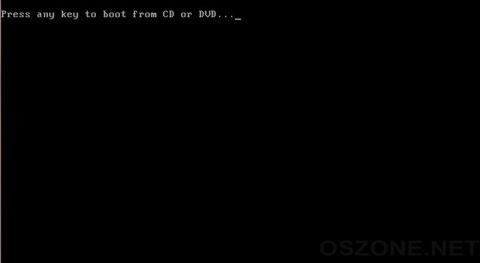
Увеличить рисунок
Начало установки: 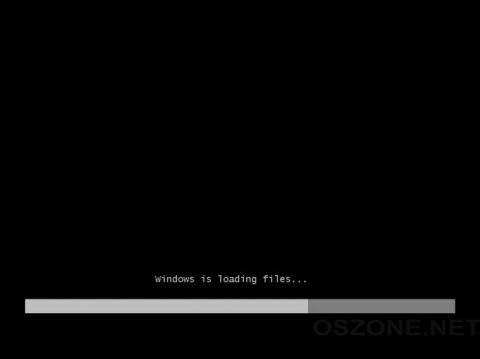
Увеличить рисунок
Выбираем настройки языка: 
Увеличить рисунок
Нажимаем кнопку "Установить": 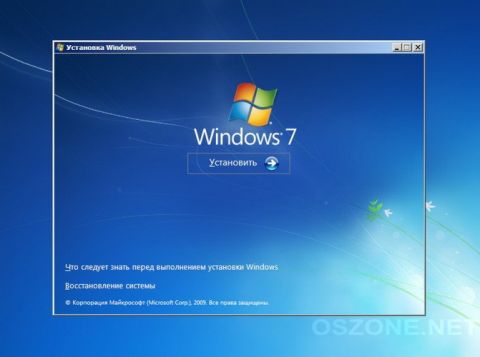
Увеличить рисунок
Читаем лицензионное соглашение, если согласны - ставьте галку и жмите "Далее": 
Увеличить рисунок
Выбираем "Полную установку": 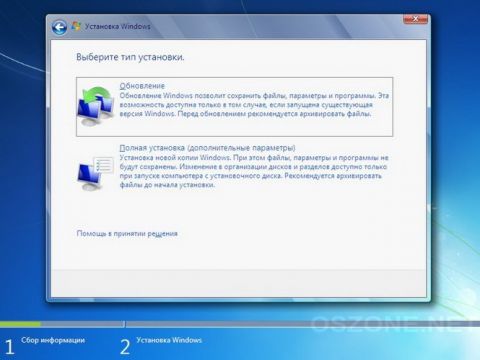
Увеличить рисунок
Выбираем нужный раздел и нажимаем "Настройка диска": 
Увеличить рисунок
Жмём "Форматировать" (желательно, но не обязательно). Внимание, все данные на выбранном разделе будут удалены!: 
Увеличить рисунок
Продолжение установки: 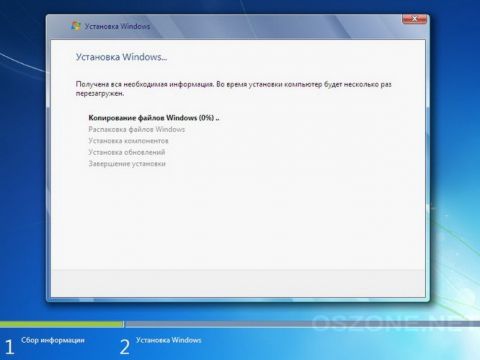
Увеличить рисунок
Машина перезагрузится и установка продолжится: 
Увеличить рисунок
Ещё одна перезагрузка и приступаем к настройке, указываем Имя: 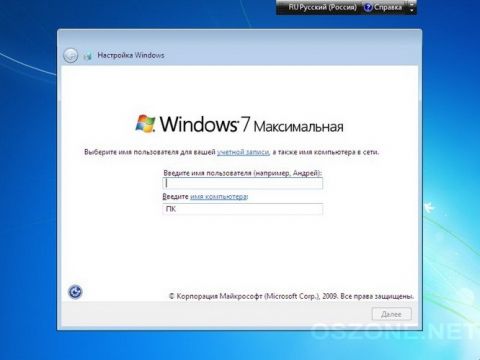
Увеличить рисунок
В целях безопасности устанавливаем пароль (желательно, но не обязательно): 
Увеличить рисунок
Вводим ключ или оставляем поле пустым (для 30-дневной пробной версии): 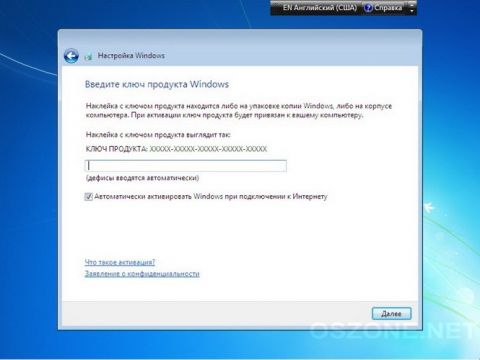
Увеличить рисунок
Задаём параметры безопасности (рекомендуется выбрать 1-й пункт): 
Увеличить рисунок
Устанавливаем текущие дату и время, выбираем часовой пояс: 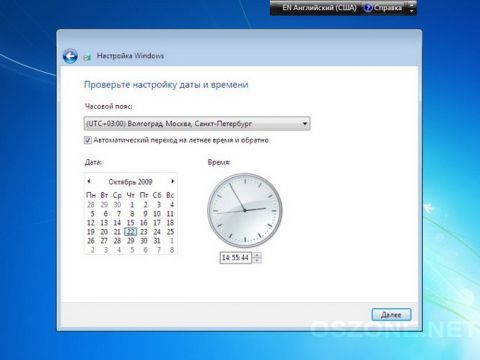
Увеличить рисунок
ОС приветствует Вас: 
Увеличить рисунок
Установка завершена - наслаждайтесь: 
Увеличить рисунок
| 





